欢迎使用Small PDF转换成WORD转换器,这里为您提供SmallPDF转换器最新资讯以及SmallPDF转换器 相关基础教程、使用技巧、软件相关知识、软件激活、升级及常见问题等帮助。
发布时间:2019-06-05 22:23:34
最近看到很多朋友说pdf转换word之后全是图片,关于这个问题我想了两点:
1. pdf文件本身是以图像为主的,所以在转换为word时自然也就变成图片了。
2. 由于主流的网络时代,网上有各种各样的pdf转换器,所以有些朋友可能下载了一些不正规的软件,所以在对文件进行转换时造成错乱的情况(也就是全是图片而不能编辑)。
那么有些人可能会问?究竟哪一款软件才是正版授权的呢?如今网络搜索基本都是一大堆,而最常用的是 smallpdf转换器 ,风云pdf转换器 ,迅捷pdf转换器等我就不一一列举了,那么到底哪一款才是最好用的呢?这里小编不能给出最准确的答案,每个人用过的感受都不一样,最多我也是给出建议。小编使用的是smallpdf转换器这款,我不能说有多好多好,但这款工具集成了数十种PDF操作于一体,PDF互转/解密/压缩/分割/合并转换率高,转换质量好的新一代PDF文件格式转换器,下面是它的主界面。
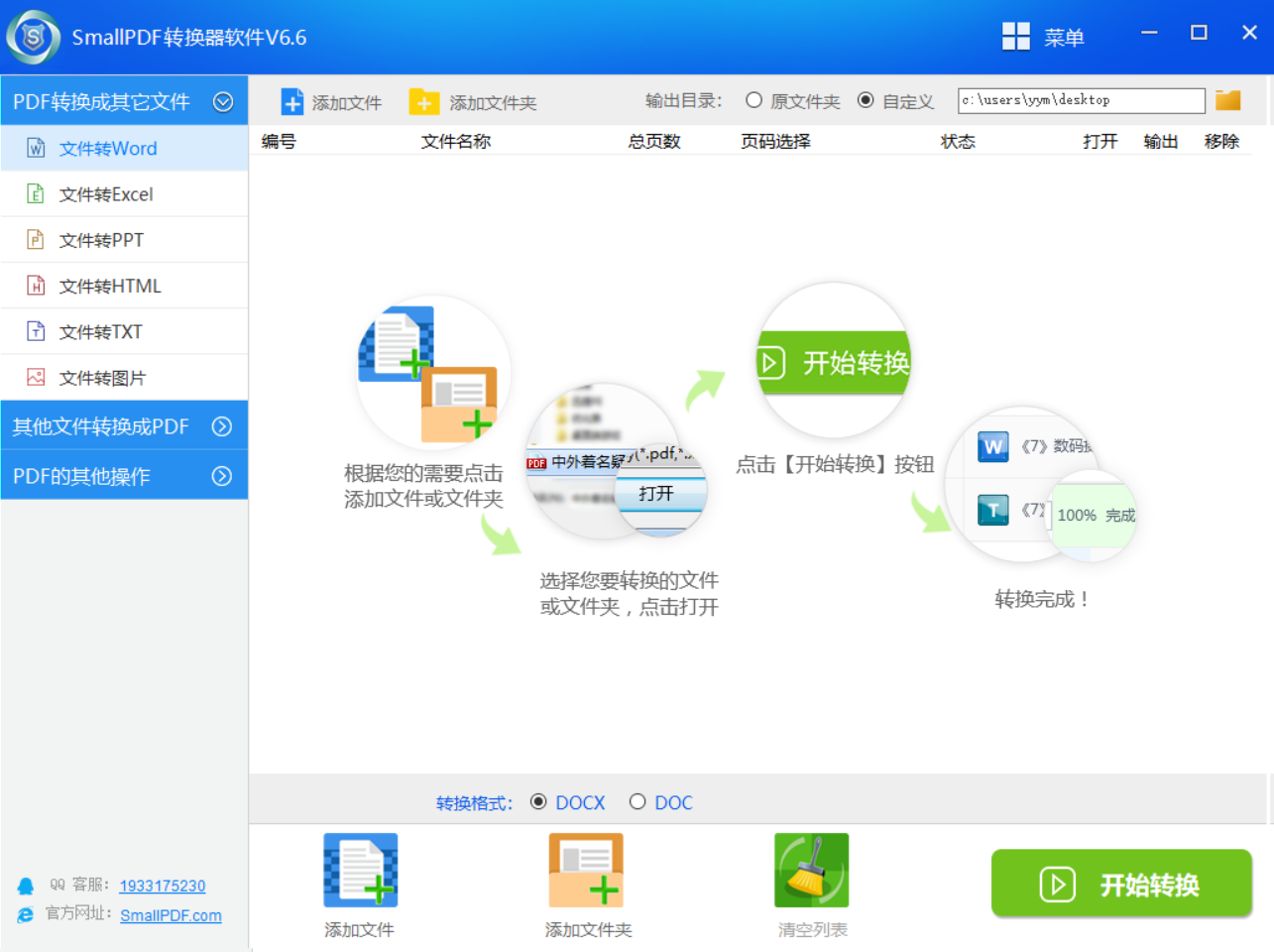
由图可以看出界面虽然简单但是又不俗的风格,它的功能也是多元化。小编也是刚用到不久,下面我就把教程送给感兴趣的朋友,希望可以帮到你。
第一步:打开我们电脑中任意一款浏览器,在浏览器中输入网址www.smallpdfer.com进入官网,点击 软件下载即可。
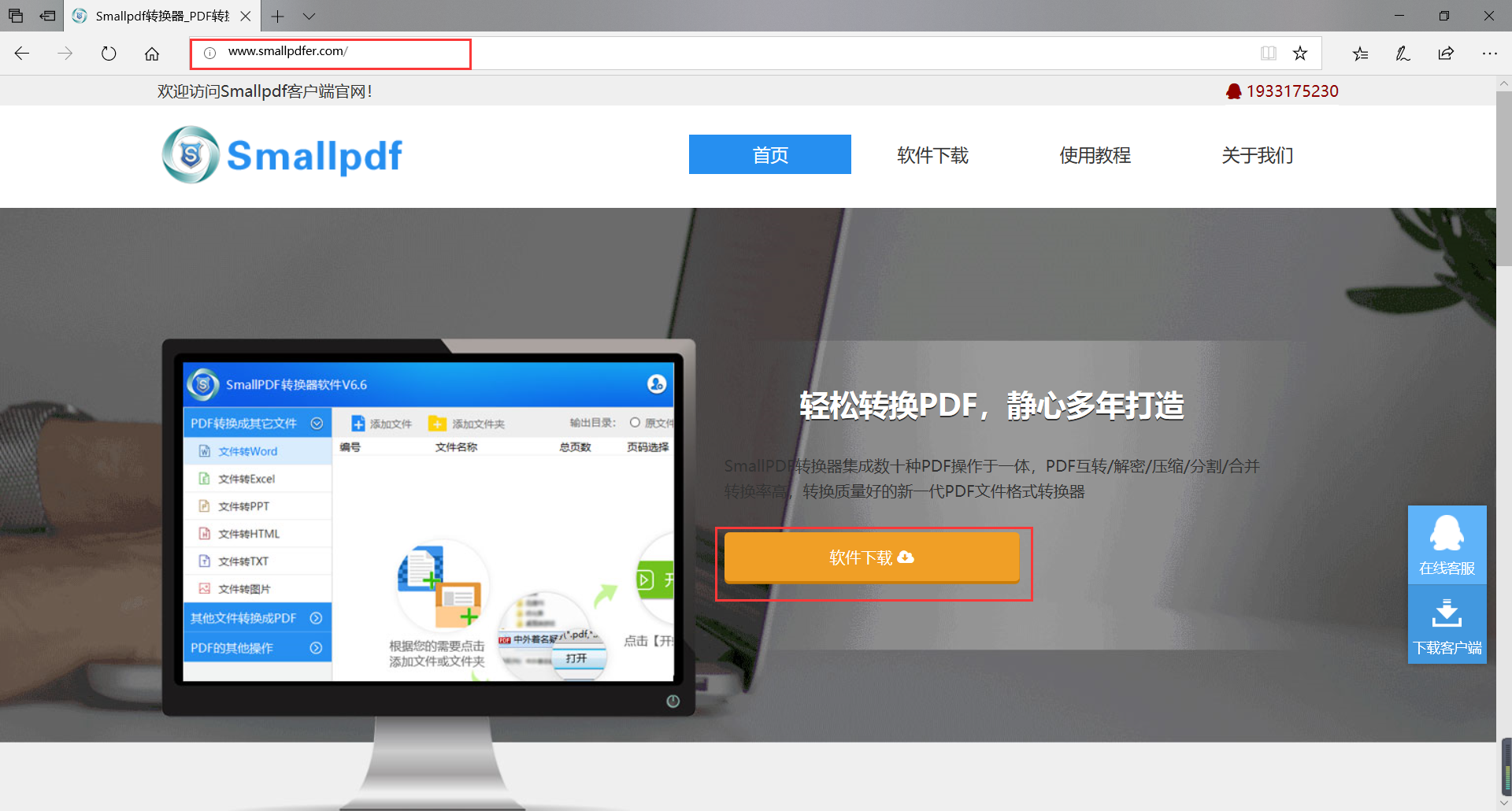
第二步:安装软件相信都难不倒大家吧,在安装时根据自己的习惯进行勾选。

第三步:安装完成后就可以使用了,不过没有注册前是有限制转换页数的,如果需要注册的朋友请继续下面的教程。
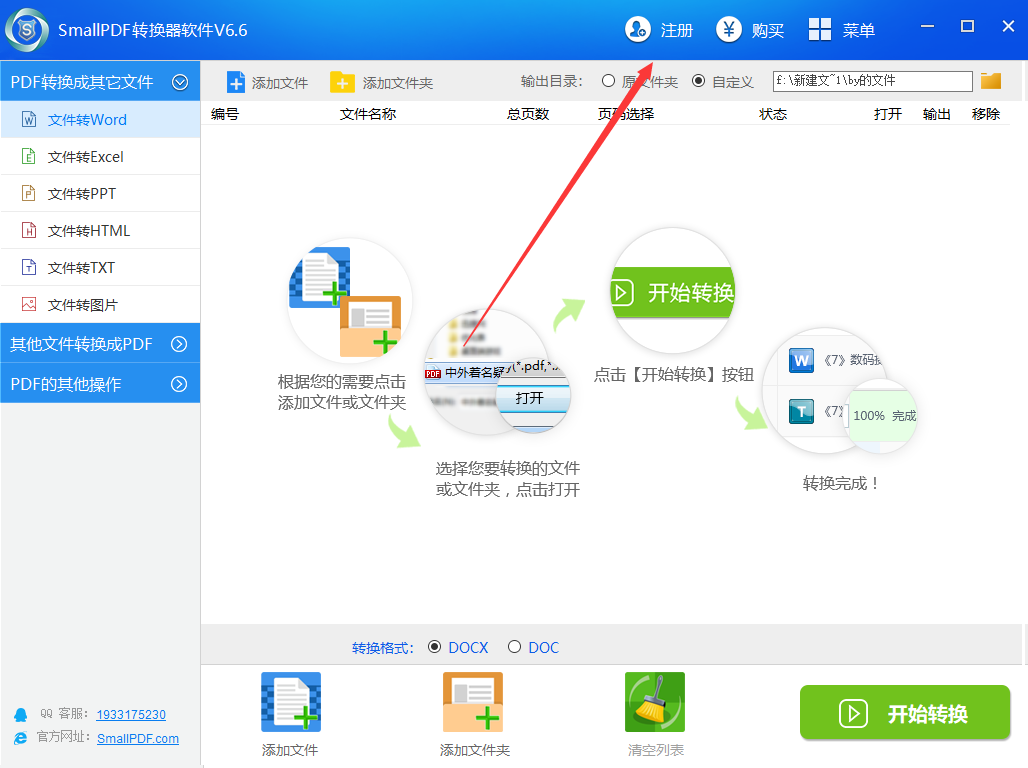
第四步:点击注册后出现如图的对话框,我们点击复制我们的机器码待会购买时会用到,然后点击购买按钮。
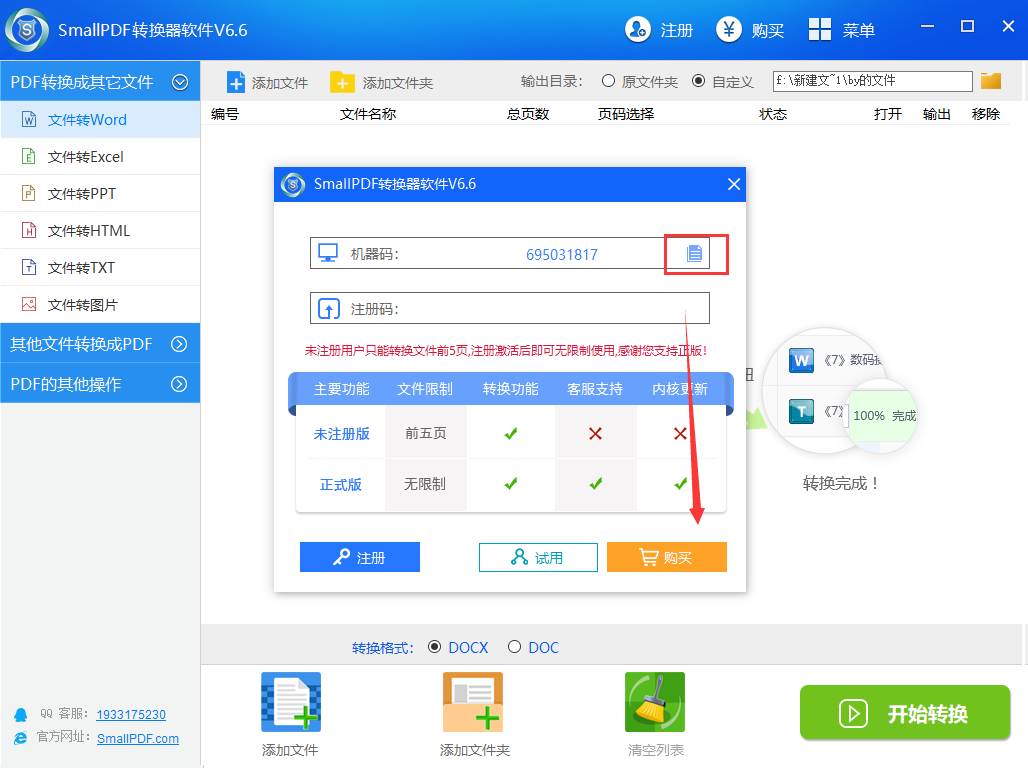
第五步:smallpdf的购买是在官网中进行的,这也是保证使用的安全和信任,下面是它的三种套餐形式,需要的朋友可根据情况自行选择,完成后点击立即购买。
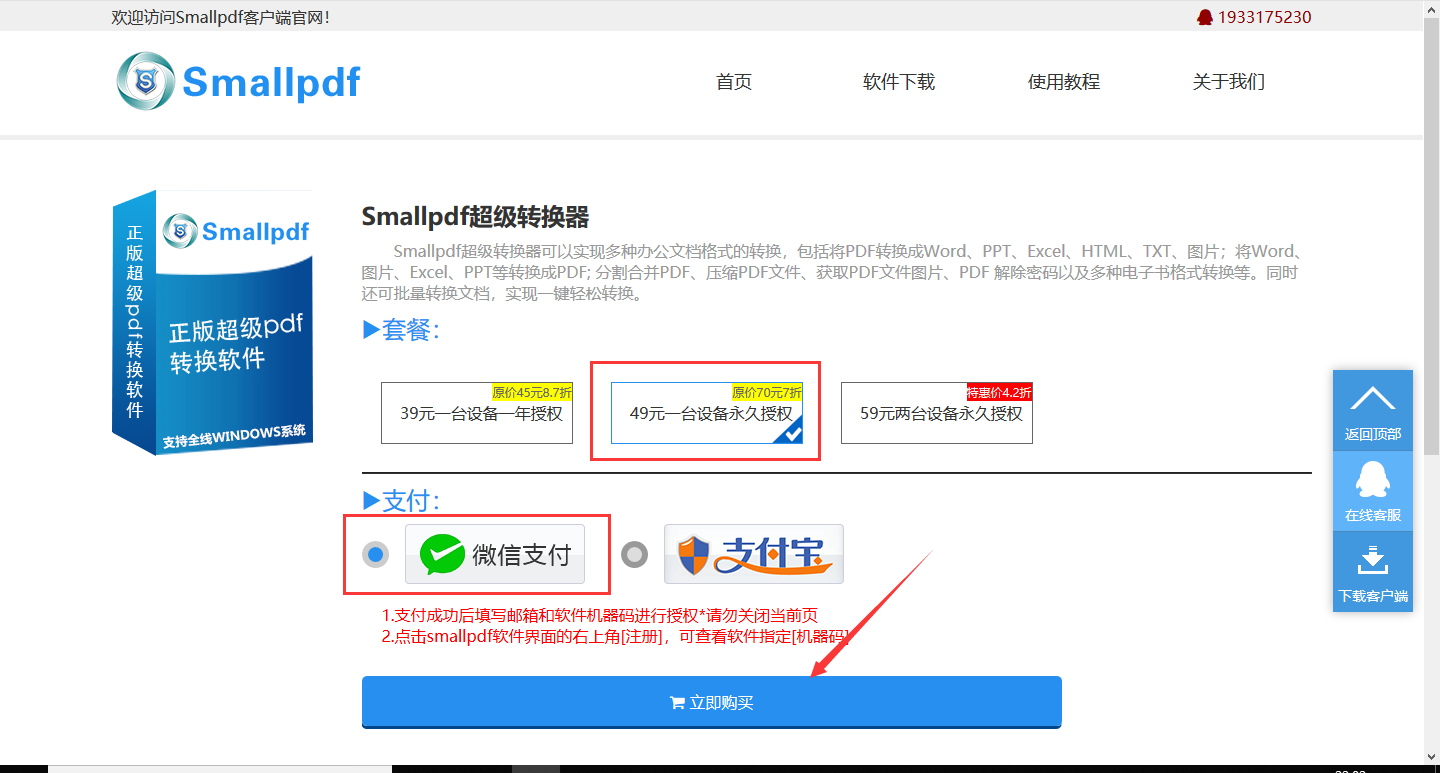
第六步:注册码会发送至我们购买时所填写的邮箱中,然后复制注册码再次打开注册pdf转换工具的界面粘贴我们邮箱中的注册码,然后点击下方“注册”就完成啦
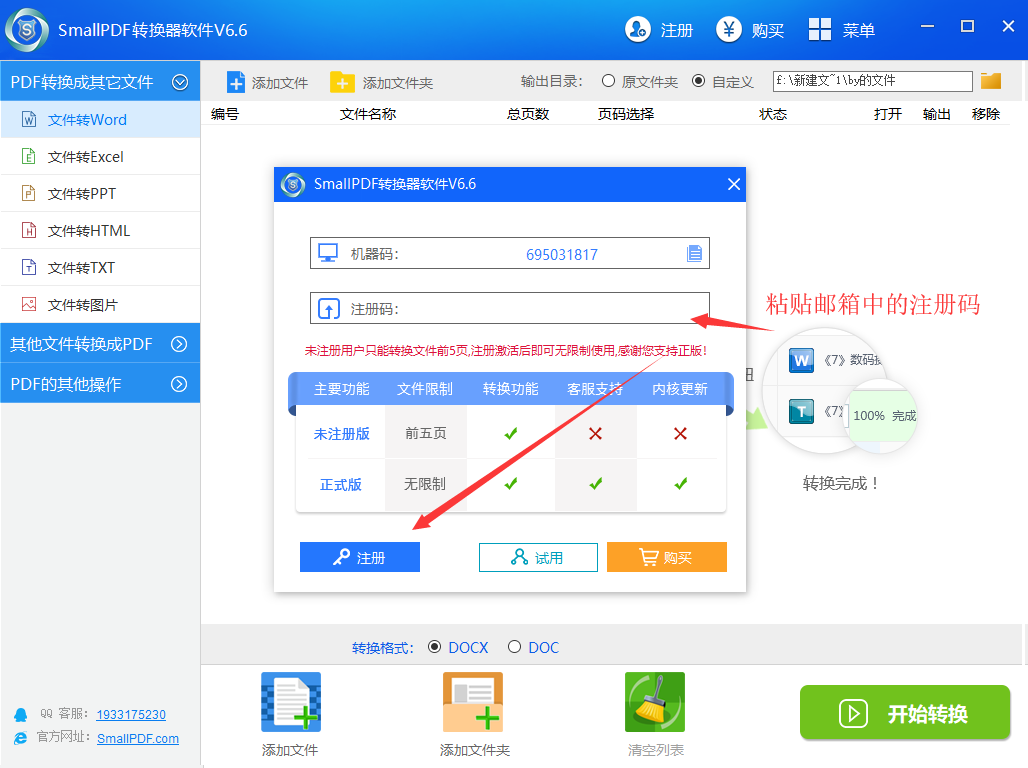
完成后就是最上面的主界面图啦。对于不注册会限制页数这个也是供大家免费体验,如果大家觉可以就可以进行购买,不像有些盗版软件会直接进行收费才能使用的,在这方面smallpdf转换器也是做的不错的。
此外如果您在使用中遇到其他的问题还可以发送邮件至官方邮箱:kefu@smallpdfer.com,反馈SmallPDF转换软件中不理解或者疑惑的点,客服收到会第一时间回复你的问题。